![]() Loft
Loft
|
|
|
Loft |
|
Loft
Crea una superficie facendola passare per le curve di profilo selezionate, le quali ne definiscono la forma.
Passi
![]() Selezionare le curve nell'ordine in cui la superficie dovrà attraversarle.
Selezionare le curve nell'ordine in cui la superficie dovrà attraversarle.
Selezionare le curve aperte in prossimità delle estremità rivolte verso lo stesso lato. Nel caso di curve chiuse, regolare i punti di giunzione opportunamente.
Regolare i punti di giunzione delle curve
Selezionare l'indicatore del punto di giunzione e spostarlo lungo la curva chiusa.
Continuare a regolare i punti di giunzione in modo che risultino allineati e con la medesima direzione e quindi premere Invio.
Opzioni di regolazione punto di giunzione
Inverti
Inverte la direzione della curva.
Automatico
Tenta di allineare le giunzioni e le direzioni senza intervento.
Naturale
Riporta i punti di giunzione allo stato in cui si trovavano all'inizio del comando.
Opzione da linea di comando
Consente di scegliere una posizione per l'inizio o la fine del loft in un determinato punto. Il loft viene rastremato sul punto selezionato.
Nota: Non è necessario nessun oggetto punto, ma è consigliabile che ci siano alcune geometrie di riferimento sul posto che aiutino alla selezione della posizione del punto.
Passi
 All'inizio o alla fine del loft, cliccare sull'opzione Punto.
All'inizio o alla fine del loft, cliccare sull'opzione Punto.
 Specificare un punto per l'inizio o la fine.
Specificare un punto per l'inizio o la fine.
Opzioni superfici Loft
Stile
Determina la matrice dei punti di controllo e dei nodi della superficie.
Nota: Quando alcuni degli estremi (ma non tutti) delle forme loft si toccano, il tipo di loft può essere solo Lineare o Sviluppabile per evitare la presenza di cicli autointersecanti nelle superfici risultanti.
Normale (1), Adattato (2), Rigoroso (3), Lineare (4), Sviluppabile (5), Uniforme (6).
Sviluppabile
Crea delle superfici o polisuperfici separate sviluppabili da ciascuna coppia di curve.
L'opzione Sviluppabile è utile per creare delle superfici che possono essere sviluppate sul piano usando il comando SviluppaSrf senza deformare la superficie.
Non tutti i set di curve creano delle superfici sviluppabili. In alcuni casi, si può ottenere una superficie parziale o addirittura nessuna superficie.
Due linee rette non parallele non sono sviluppabili.
Adattato
I punti di controllo della superficie vengono creati nelle stesse posizioni dei punti di controllo dell'originale. Si tratta di una buona opzione nel caso in cui l'editing dei punti di controllo avvenga in un secondo momento.
Normale
La superficie presenta un valore medio di scorrimento tra una curva e l'altra. Si tratta di una buona scelta nel caso in cui le curve procedano lungo un percorso relativamente diritto o se esiste molto spazio tra una curva e l'altra.
Sezioni lineari
Crea una superficie rigata: le sezioni tra le curve sono lineari.
Rigoroso
La superficie segue strettamente l'originale. Si tratta di una buona scelta nel caso in cui le curve fornite come input seguano delle linee angolate.
Uniforme
Rende uniformi i vettori dei nodi dell'oggetto.
Loft chiuso
Crea una superficie chiusa, facendo in modo che la superficie prosegua oltre l'ultima curva, sino a congiungersi con la prima curva. Questa opzione è disponibile se si selezionano tre curve di forma.
Tangenza iniziale
Se la curva di partenza è il bordo di una superficie, la superficie loft risultante mantiene la tangenza con la superficie adiacente. È necessario utilizzare almeno tre curve per attivare questa opzione.
Tangenza finale
Se la curva di destinazione è il bordo di una superficie, questa opzione consente di mantenere una continuità di tangenza con la superficie adiacente. È necessario utilizzare almeno tre curve per attivare questa opzione.
SuddividiSuTangenti
Specifica se le superfici risultanti saranno una superficie oppure una polisuperficie quando le curve in input sono curve tangenti unite. Le superfici dell'oggetto polisuperficie risultante corrispondono alle sottocurve tangenti nelle curve in input.
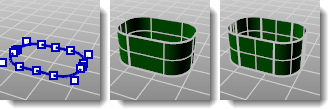
Policurva originale (sinistra), SuddividiSuTangenti=No (centro), SuddividiSuTangenti=Sì (destra).
Note
![]() Quando si usa questa opzione, il risultato in output sarà una polisuperficie.
Quando si usa questa opzione, il risultato in output sarà una polisuperficie.
![]() Quando UsaEstrusioni è attivo, questa impostazione non produce alcun effetto.
Quando UsaEstrusioni è attivo, questa impostazione non produce alcun effetto.
Opzioni delle curve di sezione
Cliccare sull'estremità di una curva di forma per invertire la direzione.
Non semplificare (A)
Le curve non verranno ricostruite.
Ricostruisci con punti di controllo (B)
Ricostruisce le curve di forma prima del loft.
Rigenera entro (C)
Rigenera le curve di sezione all'interno della tolleranza specificata.
Fare clic per visualizzare un'anteprima dell'output. Se si cambiano le impostazioni, cliccare sul pulsante Anteprima per aggiornare la visualizzazione.